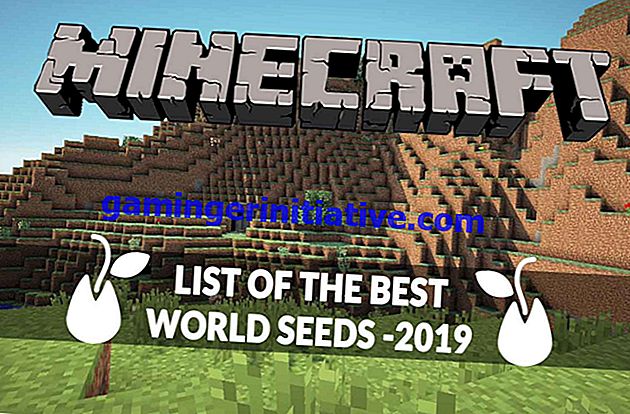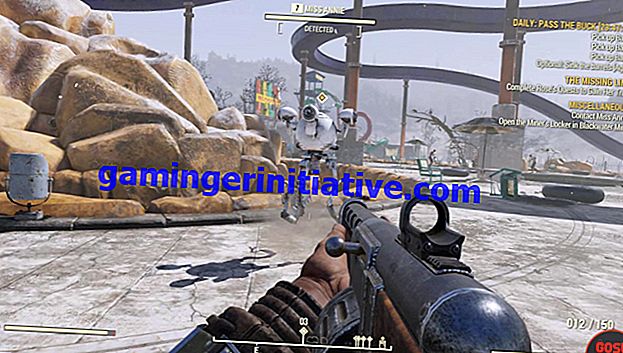Counter Strike: Global Offensive dipenuhi dengan berbagai cara untuk menyesuaikan game agar lebih sesuai dengan para pemain. Salah satu fitur kustomisasi terbesar yang dimilikinya adalah kemampuan untuk mengubah dan menyesuaikan crosshair Anda sesuka Anda. Tampaknya sedikit membingungkan tentang bagaimana melakukan ini, tetapi jangan khawatir, kami di sini untuk menunjukkan caranya.
Ada dua cara untuk mengubah crosshair Anda di Counter Strike: Global Offensive. Cara pertama agak sederhana dan menyediakan sedikit pilihan garis bidik yang dikerjakan dengan baik yang dapat membantu Anda dalam sebagian besar situasi. Pertama, Anda harus masuk ke menu Opsi dan kemudian ke Pengaturan Game. Dalam Pengaturan Game, Anda akan melihat bagian yang didedikasikan untuk mengubah HUD Anda, dengan dua opsi pertama yang memungkinkan pemain untuk mengubah crosshair mereka. Yang pertama akan mengubah gaya crosshair (bagaimana ia bergerak dan berubah ketika menembakkan senjata) dan yang kedua akan mengganti warna crosshair.
Opsi kedua lebih kompleks, tetapi memungkinkan kontrol total pemain saat membuat crosshair sempurna. Ini membutuhkan akses ke konsol pengembang, jadi Anda harus mengaktifkannya di menu Pengaturan Game juga. Saat dalam game, buka konsol. Ada daftar panjang perintah yang mengubah crosshair, tetapi di bawah ini, kami menyertakan yang paling penting:
cl_crosshairalpha
cl_crosshaircolor
cl_crosshaircolor_b
cl_crosshaircolor_r
cl_crosshaircolor_g
cl_crosshairdot
cl_crosshairgap
cl_crosshairsize
cl_crosshairstyle
cl_crosshairusealpha
cl_crosshairthickness
cl_fixedcrosshairgap
cl_crosshair_outlinethickness
cl_crosshair_drawoutline
Anda kemungkinan besar harus bermain-main dengan angka-angka untuk menemukan nilai yang sempurna untuk setiap perintah. Atau, kami sarankan untuk memeriksa generator crosshair di sini, karena Anda dapat melihat secara visual seperti apa crosshair saat membuatnya. Anda bahkan dapat menyalin dan menempelkan perintah konsol ketika Anda selesai.